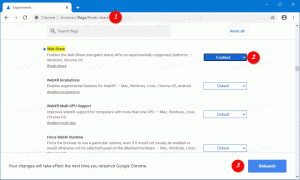Urutkan Koleksi berdasarkan Nama, Tanggal dan Baru-baru ini digunakan di Microsoft Edge
Cara Mengurutkan Koleksi berdasarkan Nama, Tanggal, dan Baru-baru ini digunakan di Microsoft Edge.
Microsoft telah memperbarui fitur Koleksi sendiri dari browser Edge dengan membawa lebih banyak opsi penyortiran ke daftar koleksi. Sebelumnya, perusahaan memungkinkan untuk mengurutkan item dalam koleksi berdasarkan nama, tanggal dibuat, dan waktu yang baru saja digunakan. Sekarang hal yang sama dapat dilakukan pada daftar Koleksi.
Koleksi adalah fitur eksklusif browser Edge. Anda dapat menganggapnya sebagai alternatif untuk bookmark klasik. Dengan Koleksi, Anda dapat menyusun beberapa tautan ke dalam satu grup. Di dalam grup itu, tautan akan muncul dengan pratinjau, sehingga mudah untuk menemukannya secara sekilas.
Anda dapat mengelola Koleksi Anda, mengekspor dan mengimpornya menggunakan GUI yang berguna. Microsoft secara aktif mengerjakan fitur ini, sehingga secara teratur menerima perbaikan visual dan fitur baru. Ada integrasi dengan Pinterest dan Satu catatan, Word, Excel, dan fitur menarik lainnya. Edge dapat menyinkronkan Koleksi Anda di antara perangkat Anda, termasuk ponsel cerdas Anda saat Anda masuk dengan Akun Microsoft. Anda dapat membuka Koleksi dengan pintasan keyboard Ctrl+Shift+Y atau melalui tombol bilah alat khusus.
Sebelumnya, Anda dapat mengurutkan entri Koleksi berdasarkan tanggal dan nama pembuatannya. Mulai di Tepi 90.0.815.0, opsi serupa juga tersedia untuk daftar Koleksi.
Posting ini akan menunjukkan cara mengurutkan Koleksi berdasarkan Nama, Tanggal, dan Baru-baru ini digunakan di Microsoft Edge.
Cara Mengurutkan Koleksi berdasarkan Nama, Tanggal, dan Baru-baru ini digunakan di Microsoft Edge
- Buka peramban Edge.
- Sekarang, buka Koleksi terbang dengan mengklik Koleksi di menu (Alt + F). Anda juga dapat menggunakan tombol toolbar yang sesuai jika Anda memilikinya diaktifkan, atau tombol pintas Ctrl + Shift + Y.
- Di panel Koleksi, klik pada Menyortir tombol dengan tiga titik di sudut kanan atas.
- Pilih salah satu kriteria berikut untuk mengurutkan daftar: Diurutkan berdasarkan nama, Urutkan berdasarkan tanggal pembuatan, Urutkan berdasarkan baru-baru ini digunakan.
- Browser Edge akan langsung mengurutkan ulang daftar Koleksi Anda.
Selesai!
Catatan: Dengan mengklik Sortir dengan label Anda akan dapat memilih opsi pengurutan lain atau mengubah urutan dari menaik ke menurun dan sebaliknya dengan mengklik kriteria yang saat ini digunakan.
Itu dia.